Συγγραφέας:
Sara Rhodes
Ημερομηνία Δημιουργίας:
9 Φεβρουάριος 2021
Ημερομηνία Ενημέρωσης:
1 Ιούλιος 2024

Περιεχόμενο
- Βήματα
- Μέθοδος 1 από 4: Windows
- Μέθοδος 2 από 4: Mac OS X
- Μέθοδος 3 από 4: iPhone / iPad
- Μέθοδος 4 από 4: Συσκευή Android
- Συμβουλές
- Προειδοποιήσεις
Σε αυτό το άρθρο, θα σας δείξουμε πώς να αποκλείσετε την πρόσβαση σε έναν συγκεκριμένο ιστότοπο σε προγράμματα περιήγησης σε υπολογιστή Windows ή Mac OS X. Αυτό μπορεί να γίνει με την επεξεργασία του αρχείου "hosts". Σε iPhone / iPad, η πρόσβαση στον ιστότοπο κλείνει μέσω του μενού "Περιορισμοί" στην εφαρμογή "Ρυθμίσεις". Οι χρήστες Android μπορούν να αποκλείσουν την πρόσβαση στον ιστότοπο χρησιμοποιώντας τη δωρεάν εφαρμογή BlockSite.
Βήματα
Μέθοδος 1 από 4: Windows
 1 Ανοίξτε το μενού έναρξης
1 Ανοίξτε το μενού έναρξης  . Κάντε κλικ στο λογότυπο των Windows στην κάτω αριστερή γωνία της οθόνης. Μπορείτε επίσης να πατήσετε το πλήκτρο ⊞ Κέρδισε.
. Κάντε κλικ στο λογότυπο των Windows στην κάτω αριστερή γωνία της οθόνης. Μπορείτε επίσης να πατήσετε το πλήκτρο ⊞ Κέρδισε. - Στα Windows 8, τοποθετήστε τον δείκτη του ποντικιού σας στην επάνω δεξιά γωνία της οθόνης και, στη συνέχεια, κάντε κλικ στο εικονίδιο του μεγεθυντικού φακού.
 2 Εισαγω Σημειωματάριο στο μενού έναρξης. Το Σημειωματάριο εμφανίζεται στο επάνω μέρος του μενού Έναρξη.
2 Εισαγω Σημειωματάριο στο μενού έναρξης. Το Σημειωματάριο εμφανίζεται στο επάνω μέρος του μενού Έναρξη.  3 Κάντε δεξί κλικ επάνω Σημειωματάριο και από το μενού επιλέξτε Εκτέλεση ως διαχειριστής. Το Σημειωματάριο θα ξεκινήσει με δικαιώματα διαχειριστή - αυτό είναι απαραίτητο για να κάνετε αλλαγές στο αρχείο "hosts".
3 Κάντε δεξί κλικ επάνω Σημειωματάριο και από το μενού επιλέξτε Εκτέλεση ως διαχειριστής. Το Σημειωματάριο θα ξεκινήσει με δικαιώματα διαχειριστή - αυτό είναι απαραίτητο για να κάνετε αλλαγές στο αρχείο "hosts". - Εάν ο υπολογιστής σας διαθέτει trackpad (όχι ποντίκι), πατήστε το με δύο δάχτυλα για προσομοίωση δεξιού κλικ στο ποντίκι.
 4 Κάντε κλικ στο Ναίόταν σας ζητηθεί. Κάντε το για να επιβεβαιώσετε τις ενέργειές σας. Θα ανοίξει ένα παράθυρο Σημειωματάριο.
4 Κάντε κλικ στο Ναίόταν σας ζητηθεί. Κάντε το για να επιβεβαιώσετε τις ενέργειές σας. Θα ανοίξει ένα παράθυρο Σημειωματάριο.  5 Κάντε κλικ στο Αρχείο > Ανοιξε.
5 Κάντε κλικ στο Αρχείο > Ανοιξε. 6 Ανοίξτε το φάκελο με το αρχείο "hosts". Αφού κάνετε κλικ στο "Άνοιγμα":
6 Ανοίξτε το φάκελο με το αρχείο "hosts". Αφού κάνετε κλικ στο "Άνοιγμα": - μεταβείτε στην καρτέλα "Αυτός ο υπολογιστής" στην αριστερή πλευρά του παραθύρου.
- κάντε διπλό κλικ στο σκληρό δίσκο του υπολογιστή σας (πιθανότατα έχει οριστεί ως C :);
- ανοίξτε το φάκελο "Windows".
- μετακινηθείτε προς τα κάτω και ανοίξτε το φάκελο "System32".
- μετακινηθείτε προς τα κάτω και ανοίξτε το φάκελο προγραμμάτων οδήγησης.
- ανοίξτε το φάκελο "etc".
 7 Εμφάνιση όλων των αρχείων. Ανοίξτε το μενού Έγγραφα κειμένου στο κάτω μέρος της οθόνης και κάντε κλικ στην επιλογή Όλα τα αρχεία. Μια σειρά αρχείων θα εμφανιστεί στο παράθυρο.
7 Εμφάνιση όλων των αρχείων. Ανοίξτε το μενού Έγγραφα κειμένου στο κάτω μέρος της οθόνης και κάντε κλικ στην επιλογή Όλα τα αρχεία. Μια σειρά αρχείων θα εμφανιστεί στο παράθυρο. - 8 Επιτρέψτε την επεξεργασία του αρχείου "hosts". Κάντε δεξί κλικ στο αρχείο "hosts" και, στη συνέχεια:
- κάντε κλικ στην επιλογή "Ιδιότητες".
- κάντε κλικ στο "Ασφάλεια".
- κάντε κλικ στην επιλογή "Αλλαγή".
- επιλέξτε το πλαίσιο δίπλα στην επιλογή "Πλήρης πρόσβαση".
- κάντε κλικ στο OK> Ναι όταν σας ζητηθεί.
- κάντε κλικ στο "OK" για να κλείσετε το παράθυρο "Ιδιότητες".
 9 Κάντε διπλό κλικ στο αρχείο "hosts". Το αρχείο hosts θα ανοίξει στο Σημειωματάριο - τώρα μπορείτε να το δείτε και να το επεξεργαστείτε.
9 Κάντε διπλό κλικ στο αρχείο "hosts". Το αρχείο hosts θα ανοίξει στο Σημειωματάριο - τώρα μπορείτε να το δείτε και να το επεξεργαστείτε.  10 Μετακινηθείτε στο αρχείο κεντρικών υπολογιστών μέχρι το τέλος. Στο κάτω μέρος αυτού του αρχείου, υπάρχουν δύο γραμμές "localhost".
10 Μετακινηθείτε στο αρχείο κεντρικών υπολογιστών μέχρι το τέλος. Στο κάτω μέρος αυτού του αρχείου, υπάρχουν δύο γραμμές "localhost".  11 Κάντε κλικ στο κενό διάστημα κάτω από την τελευταία γραμμή του αρχείου "hosts". Αυτή η γραμμή περιέχει ":: 1 localhost" ή "127.0.0.1 localhost". Τοποθετήστε τον κέρσορα κάτω από την καθορισμένη γραμμή.
11 Κάντε κλικ στο κενό διάστημα κάτω από την τελευταία γραμμή του αρχείου "hosts". Αυτή η γραμμή περιέχει ":: 1 localhost" ή "127.0.0.1 localhost". Τοποθετήστε τον κέρσορα κάτω από την καθορισμένη γραμμή. - Μην διαγράψετε τίποτα στο αρχείο κεντρικών υπολογιστών.
 12 Εισαγω 127.0.0.1 και πατήστε Καρτέλα. Αυτή είναι η διεύθυνση IP που προορίζεται για σχόλια από τον υπολογιστή σας. Τώρα, εάν προσπαθήσετε να μεταβείτε σε έναν αποκλεισμένο ιστότοπο, θα εμφανιστεί ένα μήνυμα σφάλματος.
12 Εισαγω 127.0.0.1 και πατήστε Καρτέλα. Αυτή είναι η διεύθυνση IP που προορίζεται για σχόλια από τον υπολογιστή σας. Τώρα, εάν προσπαθήσετε να μεταβείτε σε έναν αποκλεισμένο ιστότοπο, θα εμφανιστεί ένα μήνυμα σφάλματος.  13 Εισαγάγετε τη διεύθυνση του ιστότοπου που θέλετε να αποκλείσετε. Εάν, για παράδειγμα, θέλετε να αποκλείσετε τον ιστότοπο Yandex, εισαγάγετε www.yandex.ru.
13 Εισαγάγετε τη διεύθυνση του ιστότοπου που θέλετε να αποκλείσετε. Εάν, για παράδειγμα, θέλετε να αποκλείσετε τον ιστότοπο Yandex, εισαγάγετε www.yandex.ru. - Για να αποκλείσετε ιστότοπους στο Google Chrome, εισαγάγετε δύο διευθύνσεις ιστότοπου - χωρίς το πρόθεμα "www" και με αυτό το πρόθεμα. Για παράδειγμα, για να αποκλείσετε το Facebook, εισαγάγετε 127.0.0.1 facebook.com www.facebook.com.
 14 Κάντε κλικ στο Εισαγάγετε. Ο δρομέας εμφανίζεται σε μια νέα γραμμή. Ο κωδικός που καταχωρίσατε θα ανακατευθύνει αιτήματα από τον ιστότοπο που αποκλείσατε στη διεύθυνση σχολίων από τον υπολογιστή σας.
14 Κάντε κλικ στο Εισαγάγετε. Ο δρομέας εμφανίζεται σε μια νέα γραμμή. Ο κωδικός που καταχωρίσατε θα ανακατευθύνει αιτήματα από τον ιστότοπο που αποκλείσατε στη διεύθυνση σχολίων από τον υπολογιστή σας. - Εάν είναι απαραίτητο, εισαγάγετε οποιονδήποτε αριθμό διευθύνσεων ιστότοπου, κάθε νέα διεύθυνση πρέπει να εισαχθεί σε νέα γραμμή και η γραμμή πρέπει να ξεκινά με τη διεύθυνση IP 127.0.0.1.
- Για να βεβαιωθείτε ότι αποκλείετε έναν ιστότοπο, εισαγάγετε διαφορετικές ορθογραφίες της διεύθυνσης του ιστότοπου. Για παράδειγμα, για να αποκλείσετε το Yandex, πληκτρολογήστε yandex.ru και https://www.yandex.ru/.
- 15 Αποθηκεύστε το αρχείο hosts. Εάν απλώς κάνετε κλικ στο Αρχείο> Αποθήκευση, οι αλλαγές σας δεν θα αποθηκευτούν, επομένως:
- κάντε κλικ στο "Αρχείο".
- επιλέξτε "Αποθήκευση ως" από το μενού.
- κάντε κλικ στο "Έγγραφο κειμένου"> "Όλα τα αρχεία".
- κάντε κλικ στο αρχείο "hosts".
- κάντε κλικ στην επιλογή "Αποθήκευση".
- κάντε κλικ στο "Ναι" όταν σας ζητηθεί.
Μέθοδος 2 από 4: Mac OS X
 1 Άνοιγμα Spotlight
1 Άνοιγμα Spotlight  . Κάντε κλικ στο εικονίδιο του μεγεθυντικού φακού στην επάνω δεξιά γωνία της οθόνης.
. Κάντε κλικ στο εικονίδιο του μεγεθυντικού φακού στην επάνω δεξιά γωνία της οθόνης.  2 Εισαγω τερματικό. Ένα εικονίδιο τερματικού θα εμφανιστεί στην κορυφή της λίστας αποτελεσμάτων αναζήτησης.
2 Εισαγω τερματικό. Ένα εικονίδιο τερματικού θα εμφανιστεί στην κορυφή της λίστας αποτελεσμάτων αναζήτησης.  3 Κάντε διπλό κλικ στο εικονίδιο τερματικού
3 Κάντε διπλό κλικ στο εικονίδιο τερματικού  .
. 4 Ανοίξτε το αρχείο "hosts". Για να το κάνετε αυτό, εισαγάγετε αυτόν τον κωδικό στο τερματικό και, στη συνέχεια, πατήστε Επιστροφή:
4 Ανοίξτε το αρχείο "hosts". Για να το κάνετε αυτό, εισαγάγετε αυτόν τον κωδικό στο τερματικό και, στη συνέχεια, πατήστε Επιστροφή: sudo nano / etc / hosts
 5 Εισαγάγετε τον κωδικό πρόσβασης του λειτουργικού σας συστήματος. Εισαγάγετε τον κωδικό πρόσβασης που χρησιμοποιείτε για να συνδεθείτε και, στη συνέχεια, κάντε κλικ Επιστροφή.
5 Εισαγάγετε τον κωδικό πρόσβασης του λειτουργικού σας συστήματος. Εισαγάγετε τον κωδικό πρόσβασης που χρησιμοποιείτε για να συνδεθείτε και, στη συνέχεια, κάντε κλικ Επιστροφή. - Δεν θα δείτε τους χαρακτήρες για τον κωδικό πρόσβασης όταν τον εισάγετε στο τερματικό.
 6 Τοποθετήστε τον κέρσορα που αναβοσβήνει στο τέλος του αρχείου κεντρικών υπολογιστών. Πατήστε παρατεταμένα το πλήκτρο ↓έως ότου εμφανιστεί ο δρομέας κάτω από την τελευταία γραμμή του αρχείου "hosts".
6 Τοποθετήστε τον κέρσορα που αναβοσβήνει στο τέλος του αρχείου κεντρικών υπολογιστών. Πατήστε παρατεταμένα το πλήκτρο ↓έως ότου εμφανιστεί ο δρομέας κάτω από την τελευταία γραμμή του αρχείου "hosts".  7 Εισαγάγετε τη διεύθυνση του τοπικού κεντρικού υπολογιστή. Εισαγω 127.0.0.1 μια νέα γραμμή. Αυτή είναι η διεύθυνση IP που προορίζεται για σχόλια από τον υπολογιστή σας.
7 Εισαγάγετε τη διεύθυνση του τοπικού κεντρικού υπολογιστή. Εισαγω 127.0.0.1 μια νέα γραμμή. Αυτή είναι η διεύθυνση IP που προορίζεται για σχόλια από τον υπολογιστή σας.  8 Πατήστε το πλήκτρο Καρτέλα. Ο δρομέας θα μετακινηθεί προς τα δεξιά.
8 Πατήστε το πλήκτρο Καρτέλα. Ο δρομέας θα μετακινηθεί προς τα δεξιά. - Μην πατάτε το πλήκτρο Επιστροφή.
 9 Εισαγάγετε τη διεύθυνση του ιστότοπου που θέλετε να αποκλείσετε. Εάν, για παράδειγμα, θέλετε να αποκλείσετε τον ιστότοπο Yandex, εισαγάγετε www.yandex.ru.
9 Εισαγάγετε τη διεύθυνση του ιστότοπου που θέλετε να αποκλείσετε. Εάν, για παράδειγμα, θέλετε να αποκλείσετε τον ιστότοπο Yandex, εισαγάγετε www.yandex.ru. - Η νέα γραμμή θα πρέπει να είναι η εξής: 127.0.0.1 www.yandex.ru.
- Για να βεβαιωθείτε ότι αποκλείετε έναν ιστότοπο, εισαγάγετε διαφορετικές ορθογραφίες της διεύθυνσης του ιστότοπου. Για παράδειγμα, για να αποκλείσετε το Yandex, πληκτρολογήστε yandex.ru και https://www.yandex.ru/.
- Για να αποκλείσετε ιστότοπους στο Google Chrome, εισαγάγετε δύο διευθύνσεις ιστότοπου - χωρίς το πρόθεμα "www" και με αυτό το πρόθεμα. Για παράδειγμα, για να αποκλείσετε το Facebook, εισαγάγετε 127.0.0.1 facebook.com www.facebook.com.
 10 Πατήστε το πλήκτρο Επιστροφή. Ο κωδικός που καταχωρίσατε θα ανακατευθύνει αιτήματα από τον ιστότοπο που αποκλείσατε στη διεύθυνση σχολίων από τον υπολογιστή σας.
10 Πατήστε το πλήκτρο Επιστροφή. Ο κωδικός που καταχωρίσατε θα ανακατευθύνει αιτήματα από τον ιστότοπο που αποκλείσατε στη διεύθυνση σχολίων από τον υπολογιστή σας. - Εάν είναι απαραίτητο, εισαγάγετε οποιονδήποτε αριθμό διευθύνσεων ιστότοπου, κάθε νέα διεύθυνση πρέπει να εισαχθεί σε νέα γραμμή και η γραμμή πρέπει να ξεκινά με τη διεύθυνση IP 127.0.0.1.
 11 Πατήστε τα πλήκτρα Ελεγχος+Χ. Τώρα επιβεβαιώστε ότι θέλετε να αποθηκεύσετε τις αλλαγές σας.
11 Πατήστε τα πλήκτρα Ελεγχος+Χ. Τώρα επιβεβαιώστε ότι θέλετε να αποθηκεύσετε τις αλλαγές σας.  12 Κάντε κλικ στο Υγια να αποθηκεύσετε το επεξεργασμένο αρχείο κεντρικών υπολογιστών. Το σύστημα θα ρωτήσει με ποιο όνομα θα αποθηκευτεί το αρχείο. Το αρχικό αρχείο "hosts" πρέπει να αντικατασταθεί, οπότε μην αγγίζετε το όνομα του αρχείου.
12 Κάντε κλικ στο Υγια να αποθηκεύσετε το επεξεργασμένο αρχείο κεντρικών υπολογιστών. Το σύστημα θα ρωτήσει με ποιο όνομα θα αποθηκευτεί το αρχείο. Το αρχικό αρχείο "hosts" πρέπει να αντικατασταθεί, οπότε μην αγγίζετε το όνομα του αρχείου.  13 Πατήστε το πλήκτρο Επιστροφή. Οι αλλαγές σας θα αποθηκευτούν και το αρχικό αρχείο κεντρικών υπολογιστών θα αντικατασταθεί. Ο επεξεργαστής κειμένου θα κλείσει και θα επιστρέψετε στο τερματικό. Στο εξής, η πρόσβαση στους καθορισμένους ιστότοπους θα αποκλειστεί σε οποιοδήποτε πρόγραμμα περιήγησης στον υπολογιστή σας.
13 Πατήστε το πλήκτρο Επιστροφή. Οι αλλαγές σας θα αποθηκευτούν και το αρχικό αρχείο κεντρικών υπολογιστών θα αντικατασταθεί. Ο επεξεργαστής κειμένου θα κλείσει και θα επιστρέψετε στο τερματικό. Στο εξής, η πρόσβαση στους καθορισμένους ιστότοπους θα αποκλειστεί σε οποιοδήποτε πρόγραμμα περιήγησης στον υπολογιστή σας.
Μέθοδος 3 από 4: iPhone / iPad
 1 Εκκινήστε την εφαρμογή Ρυθμίσεις
1 Εκκινήστε την εφαρμογή Ρυθμίσεις  . Κάντε κλικ στο γκρι εικονίδιο σε σχήμα γραναζιού στην αρχική οθόνη.
. Κάντε κλικ στο γκρι εικονίδιο σε σχήμα γραναζιού στην αρχική οθόνη. 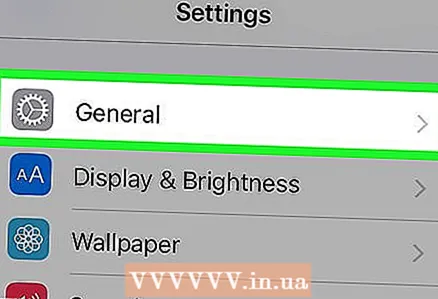 2 Κάντε κύλιση και πατήστε Το κύριο. Αυτή η επιλογή βρίσκεται στο κάτω μέρος της οθόνης (στο iPhone) ή στην επάνω αριστερή γωνία της οθόνης (στο iPad).
2 Κάντε κύλιση και πατήστε Το κύριο. Αυτή η επιλογή βρίσκεται στο κάτω μέρος της οθόνης (στο iPhone) ή στην επάνω αριστερή γωνία της οθόνης (στο iPad).  3 Κάντε κύλιση και πατήστε Περιορισμοί. Θα βρείτε αυτήν την επιλογή στο κέντρο της οθόνης.
3 Κάντε κύλιση και πατήστε Περιορισμοί. Θα βρείτε αυτήν την επιλογή στο κέντρο της οθόνης.  4 Εισάγετε τον κωδικό πρόσβασης. Με αυτόν τον κωδικό πρόσβασης, έχετε ορίσει περιορισμούς στο iPhone ή το iPad σας.
4 Εισάγετε τον κωδικό πρόσβασης. Με αυτόν τον κωδικό πρόσβασης, έχετε ορίσει περιορισμούς στο iPhone ή το iPad σας. - Εάν δεν έχουν οριστεί περιορισμοί, πατήστε Ενεργοποίηση περιορισμών και εισαγάγετε τον κωδικό πρόσβασής σας δύο φορές.
 5 Κάντε κύλιση και πατήστε Ιστοσελίδες. Είναι η πιο κάτω επιλογή στην ενότητα Επιτρεπόμενο περιεχόμενο.
5 Κάντε κύλιση και πατήστε Ιστοσελίδες. Είναι η πιο κάτω επιλογή στην ενότητα Επιτρεπόμενο περιεχόμενο.  6 Παρακέντηση Περιορίστε την πρόσβαση σε ιστότοπους ενηλίκων. Ένα μπλε σημάδι ελέγχου θα εμφανιστεί δίπλα σε αυτήν την επιλογή.
6 Παρακέντηση Περιορίστε την πρόσβαση σε ιστότοπους ενηλίκων. Ένα μπλε σημάδι ελέγχου θα εμφανιστεί δίπλα σε αυτήν την επιλογή. 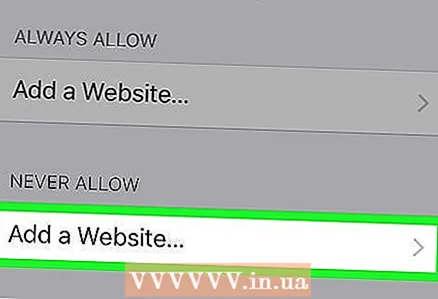 7 Παρακέντηση Προσθήκη ιστότοπου Για περισσότερες πληροφορίες, ανατρέξτε στην ενότητα Ποτέ μην ανοίξετε. Αυτή η επιλογή βρίσκεται στο κάτω μέρος της οθόνης.
7 Παρακέντηση Προσθήκη ιστότοπου Για περισσότερες πληροφορίες, ανατρέξτε στην ενότητα Ποτέ μην ανοίξετε. Αυτή η επιλογή βρίσκεται στο κάτω μέρος της οθόνης. 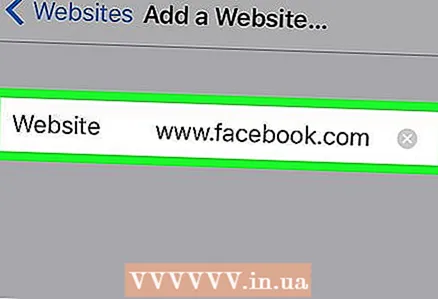 8 Εισαγάγετε τη διεύθυνση URL του ιστότοπου που θέλετε να αποκλείσετε. Ξεκινήστε με το πρόθεμα "www" και τελειώστε με την ετικέτα τομέα (για παράδειγμα, ".ru" ή ".com"). έτσι, αγνοήστε το πρόθεμα "https: //".
8 Εισαγάγετε τη διεύθυνση URL του ιστότοπου που θέλετε να αποκλείσετε. Ξεκινήστε με το πρόθεμα "www" και τελειώστε με την ετικέτα τομέα (για παράδειγμα, ".ru" ή ".com"). έτσι, αγνοήστε το πρόθεμα "https: //". - Για παράδειγμα, για να αποκλείσετε την τοποθεσία Facebook στο iPhone / iPad, πληκτρολογήστε www.facebook.com.
 9 Παρακέντηση Ετοιμος. Θα βρείτε αυτό το μπλε κουμπί στην κάτω δεξιά γωνία του πληκτρολογίου σας. Αυτό θα αποκλείσει τον επιλεγμένο ιστότοπο στο Safari.
9 Παρακέντηση Ετοιμος. Θα βρείτε αυτό το μπλε κουμπί στην κάτω δεξιά γωνία του πληκτρολογίου σας. Αυτό θα αποκλείσει τον επιλεγμένο ιστότοπο στο Safari. - Επαναλάβετε αυτά τα βήματα με άλλα δημοφιλή προγράμματα περιήγησης για κινητά, όπως το Firefox και το Chrome, εάν θέλετε.
Μέθοδος 4 από 4: Συσκευή Android
- 1 Εγκαταστήστε την εφαρμογή BlockSite. Αποκλείει την πρόσβαση σε ιστότοπους και εφαρμογές στη συσκευή σας Android. Ανοικτή αγορά αγοράς
 , και μετά:
, και μετά: - κάντε κλικ στη γραμμή αναζήτησης.
- εισαγω αποκλεισμός και κάντε κλικ στην επιλογή "Εύρεση".
- Πατήστε Εγκατάσταση δίπλα στο BlockSite - Αποκλεισμός εφαρμογών και ιστότοπων που αποσπούν την προσοχή.
- κάντε κλικ στην επιλογή "Αποδοχή" όταν σας ζητηθεί.
- 2 Εκτελέστε την εγκατεστημένη εφαρμογή. Κάντε κλικ στο "Άνοιγμα" στο Play Store ή κάντε κλικ στο εικονίδιο σε σχήμα ασπίδας στη γραμμή εφαρμογών.
- 3 Παρακέντηση επιτρέπω (Ανάβω). Είναι ένα πράσινο κουμπί στο κάτω μέρος της οθόνης.
- 4 Κάντε κλικ στο "Κατάλαβα" όταν σας ζητηθεί. Θα ανοίξει το μενού "Πρόσβαση" της εφαρμογής "Ρυθμίσεις". διαφορετικά, κάντε τα εξής:
- εκκινήστε την εφαρμογή "Ρυθμίσεις".
- μετακινηθείτε και πατήστε Προσβασιμότητα.
- 5 Ενεργοποιήστε το BlockSite. Στο μενού Access, κάντε τα εξής:
- κάντε κλικ στην επιλογή "BlockSite".
- πατήστε τη γκρι εναλλαγή δίπλα στο "BlockSite"
 .
.
- 6 Εκτελέστε ξανά το Block Site. Κάντε το αν κλείσατε ή ελαχιστοποιήσατε αυτήν την εφαρμογή.
- 7 Κάντε κλικ στο +. Είναι ένα πράσινο κουμπί στην κάτω δεξιά γωνία της οθόνης. Θα ανοίξει μια σελίδα όπου μπορείτε να αποκλείσετε ιστότοπους.
- 8 Εισαγάγετε τη διεύθυνση του ιστότοπου. Κάντε κλικ στο πλαίσιο κειμένου στο επάνω μέρος της οθόνης και, στη συνέχεια, εισαγάγετε τη διεύθυνση του ιστότοπου (για παράδειγμα, facebook.com).
- 9 Παρακέντηση
 . Αυτό το εικονίδιο βρίσκεται στην επάνω δεξιά γωνία της οθόνης. Ο ιστότοπος θα προστεθεί στη λίστα αποκλεισμένων ιστότοπων, δηλαδή αυτός ο ιστότοπος δεν θα ανοίξει στο Google Chrome.
. Αυτό το εικονίδιο βρίσκεται στην επάνω δεξιά γωνία της οθόνης. Ο ιστότοπος θα προστεθεί στη λίστα αποκλεισμένων ιστότοπων, δηλαδή αυτός ο ιστότοπος δεν θα ανοίξει στο Google Chrome. - Για να καταργήσετε έναν ιστότοπο από τη μαύρη λίστα, κάντε κλικ στο εικονίδιο του κάδου απορριμμάτων στα δεξιά της διεύθυνσης του ιστότοπου.
- 10 Κλείστε όλες τις εφαρμογές. Για να αποκλείσετε προσωρινά μια εφαρμογή, πατήστε το "+" στην κάτω δεξιά γωνία της οθόνης, πατήστε "Εφαρμογές" και επιλέξτε μια εφαρμογή.
- Για να ξεμπλοκάρετε μια εφαρμογή, κάντε κλικ στο εικονίδιο του κάδου απορριμμάτων στα δεξιά της εφαρμογής.
- 11 Αποκλεισμός περιεχομένου για ενηλίκους (εάν είναι απαραίτητο). Για να μάθετε πώς μπορείτε να αποκλείσετε την πρόσβαση σε ιστότοπους για ενήλικες ή με απαγορευμένο περιεχόμενο, διαβάστε αυτό το άρθρο.
Συμβουλές
- Όταν επεξεργάζεστε το αρχείο κεντρικών υπολογιστών, καθαρίστε την προσωρινή μνήμη DNS του υπολογιστή σας για να αποφύγετε διενέξεις μεταξύ του αρχείου κεντρικών υπολογιστών και του προγράμματος περιήγησης.
- Για να ξεμπλοκάρετε τον ιστότοπο που προσθέσατε στο αρχείο κεντρικών υπολογιστών, ανοίξτε αυτό το αρχείο και καταργήστε τις πρόσθετες γραμμές. Φροντίστε να αποθηκεύσετε τις αλλαγές σας. Διαφορετικά, οι ιστότοποι θα συνεχίσουν να αποκλείονται.
- Οι περιορισμοί iPhone ισχύουν για το Safari και για άλλα προγράμματα περιήγησης.
Προειδοποιήσεις
- Το αρχείο hosts δεν αποκλείει πάντα ιστότοπους. Σε αυτήν την περίπτωση, δοκιμάστε να αποκλείσετε ιστότοπους σε διαφορετικά προγράμματα περιήγησης.



